Jeder Videoproduzent weiß, wie wichtig hochwertiges Audio für jedes Produktionsprojekt ist. Die Audiobearbeitung spielt eine entscheidende Rolle dabei, dass der Sound Ihres Videos klar und unterhaltsam ist. Dennoch ist es normal, dass bei der Nachbearbeitung Audio-Probleme auftreten, selbst bei den besten Aufnahme-Tools und -Methoden.
Das häufigste Problem sind Hintergrundgeräusche, die das Publikum ablenken und das Erlebnis ruinieren. Hier kommt die Rauschunterdrückung in Adobe Premiere Pro ins Spiel. Es bietet ausgefeilte Funktionen zur Audiobearbeitung, mit denen Sie Hintergrundgeräusche aus Audio Premiere Pro entfernen können.
In diesem Artikel lernen Sie Tipps und Techniken zur Rauschunterdrückung in Premiere Pro kennen. Aber das ist noch nicht alles - Sie werden auch ein alternatives Online Tool entdecken, das Sie zur Entfernung von Rauschen verwenden können. Lesen Sie weiter, um zu erfahren, wie Sie Ihren Videos einen tollen Sound verleihen können, unabhängig davon, wie gut Sie mit der Bearbeitung vertraut sind.

In diesem Artikel
Teil 1: Erkennen von Hintergrundgeräuschen in Audio-Aufnahmen
Wenn es unvermeidlich ist, ist das Erkennen und Eliminieren von Hintergrundgeräuschen in Audio-Aufnahmen unerlässlich, um mit qualitativ hochwertigem Material mithalten zu können. Das Verstehen und Erkennen von Hintergrundgeräuschen ist der erste Schritt in diesem Verfahren. Sie können jeden unbeabsichtigten Sound, den Sie nach der Aufnahme oder dem Filmen hören, wie z.B. Wind, Klicken oder Summen, als Hintergrundgeräusch bezeichnen.
Hören Sie sich Ihre Audio-Datei an und achten Sie auf alle Geräusche, die nicht dazugehören, um Hintergrundgeräusche zu identifizieren. Achten Sie auf Rauschen, statische Störungen oder andere unerwünschte Geräusche, die die Qualität des Audios beeinträchtigen können.
- Wind kann Geräusche erzeugen, indem er auf die Kamera trifft oder indem er den Sound des Windes aufnimmt, der über die Oberfläche eines Mikrofons weht.
- Jedes Verkehrsmittel, einschließlich vorbeifahrender Fahrzeuge, Züge und Flugzeuge, kann zum Verkehrslärm beitragen.
- Elektrische Geräte oder Maschinen erzeugen Brummgeräusche, die ein störendes und andauerndes Problem darstellen können.

Es ist wichtig, dass Sie Maßnahmen ergreifen, um Hintergrundgeräusche zu reduzieren oder zu entfernen, sobald Sie deren Ursprung in Ihrem Audio erkannt haben. Ziehen Sie die Verwendung eines Windschutzes in Betracht, um fremde Sounds herauszufiltern und Windgeräusche zu reduzieren. Versuchen Sie, das Video in einer ruhigeren Umgebung aufzunehmen, um den Straßenlärm zu reduzieren oder verwenden Sie ein Richtmikrofon, um sich auf die Stimme der Person zu konzentrieren. Verwenden Sie ein Noise Gate oder einen Hochpassfilter, um brummende oder summende Sounds zu verhindern.
Sobald Sie das Video fertig gefilmt haben, besteht der nächste Schritt in der Nachbearbeitung darin, das Hintergrundrauschen mit Premiere Pro zu entfernen. Der Einsatz von Software zur Rauschunterdrückung kann die Qualität Ihres Endprodukts erheblich verbessern.
Teil 2: Anleitung zum Entfernen von Hintergrundgeräuschen aus Audio in Adobe Premiere Pro
Es ist an der Zeit zu handeln und Ihre Audiospuren zu säubern, jetzt, da Sie sich der vielen Hintergrundgeräuschquellen bewusst sind. Denn wie Sie wissen, können diese die Qualität Ihrer Audio- und Videoaufnahmen beeinträchtigen. Adobe Premiere Pro verfügt über ein umfassendes Bedienfeld für Audioeffekte, mit dem Sie Hintergrundgeräusche reduzieren können. Sie können das Tool auch verwenden, um die Audioqualität Ihrer Aufnahmen zu verbessern.
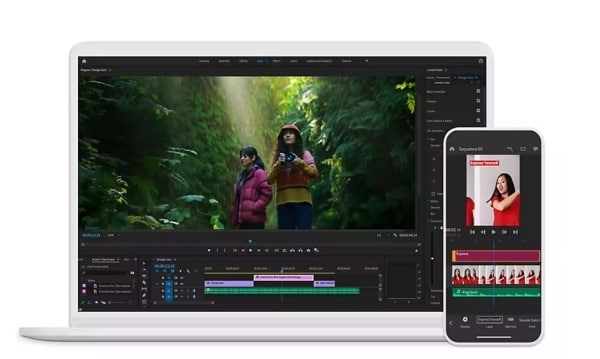
Mit den Funktionen zur Audiobearbeitung für die Rauschunterdrückung in Adobe Premiere Pro können Sie ein professionell klingendes Ergebnis erzielen. Sie können Audio mit Adobe Premiere Pro bearbeiten, Effekte anwenden und so viele Audiodateien in eine Sequenz mischen, wie Ihr Gerätesystem bewältigen kann. Die Kanäle in den Spuren können Mono oder 5.1 Surround sein. Es gibt auch reguläre Spuren und adaptive Spuren.
Die folgenden Methoden führen Sie durch die Entfernung von Rauschen mit Adobe Premiere Pro. Damit sollten Sie in der Lage sein, Audio in professioneller Qualität zu erhalten.
Schritt 1
Installieren und starten Sie Adobe Premiere Pro auf Ihrem Desktop und importieren Sie dann Ihren Audio-Clip.
Schritt 2
Wählen Sie den/die gewünschten Clip(s) im Dashboard von Adobe Premiere Pro aus. Klicken Sie dann im oberen Navigationsbereich auf Effekte.
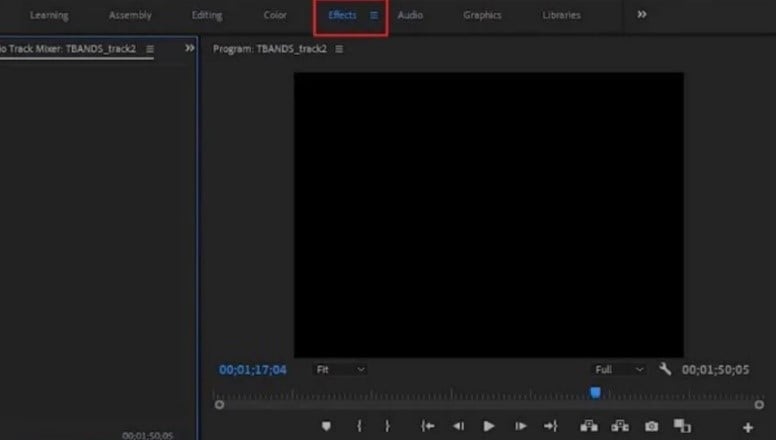
Schritt 3
Doppelklicken Sie im Bereich der Effekte im linken Navigationsbereich auf Audioeffekte > Rauschunterdrückung/Wiederherstellung > DeNoise.
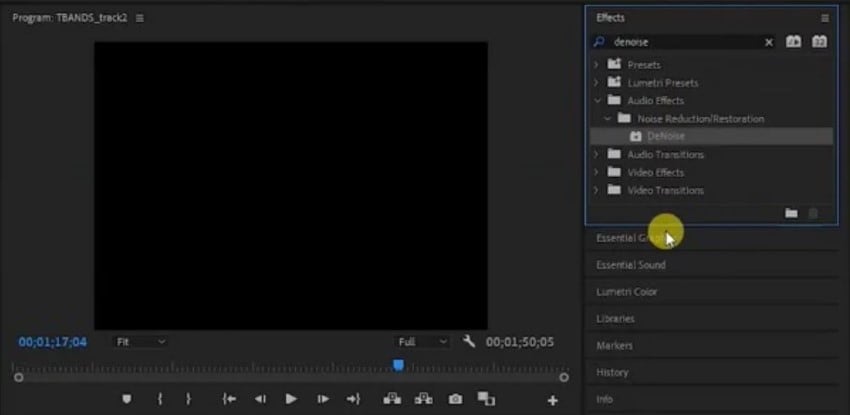
Schritt 4
Um auf die Effektsteuerung zuzugreifen, klicken Sie auf Bearbeiten. Stellen Sie den Reduktionsregler ein, bis er -10db erreicht; denken Sie daran, dass alle Clips mit einem Wert von Null beginnen.
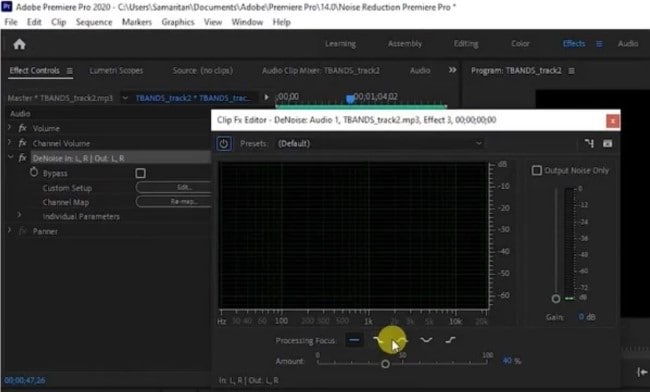
Schritt 5
Klicken Sie auf die Abspielen Schaltfläche, um zu hören, wie der Audio-Effekt in Echtzeit klingt.

Tipp:
Verwenden Sie den Gain-Schieberegler, um den Audiopegel wiederherzustellen, da ein Absenken des Rauschens oder des Halls die Lautstärke des Clips verringert.
Teil 3: Wie man Hintergrundgeräusche aus Audio mit Online Tools entfernt
Die Audiobearbeitung ist ein wesentlicher Aspekt der Videoproduktion und spielt eine wichtige Rolle bei der Lieferung eines hochwertigen Endprodukts. Obwohl fortschrittliche Software wie Adobe Premiere Pro eine umfassende Suite von Audio-Bearbeitungstools bietet, kann nicht jeder darauf zugreifen. Hier kommen Online-Tools wie der Wondershare Media.io Gesangs Remover ins Spiel. Er bietet eine praktische und leicht zugängliche Lösung zur Reduzierung von Rauschen in Audio-Aufnahmen.

Dieses Online-Tool verfügt über mehrere Funktionen, darunter:
- Leichte Navigation. Der Media.io Gesangs Remover kann unabhängig von Ihren Kenntnissen verwendet werden, da er eine einfache und intuitive Oberfläche hat. Dank seines benutzerfreundlichen Designs können Sie Hintergrundgeräusche aus Ihren Audio-Aufnahmen schnell entfernen.
- Zugänglich. Außerdem können Sie Ihre Audio-Aufnahmen von überall aus bearbeiten, da Sie von jedem Gerät mit Internetanschluss darauf zugreifen können. Das Tool ist erschwinglich und muss nicht installiert werden, so dass die Benutzer es problemlos nutzen können.

- Unterstützt den Import aller wichtigen Dateitypen. Es unterstützt fast alle gängigen Audio- und Videoformate, wie MP3, MP4 und WMV. Es macht dieses Online-Tool flexibel und praktisch für die Audiobearbeitung.
Durch die Automatisierung des gesamten Prozesses der Entfernung von Stimmen aus Musikaufnahmen können Benutzer im Vergleich zur manuellen Bearbeitung und Kombination von Audio Zeit und Mühe sparen. Mit dem Wondershare Media.io Gesangs Remover können Sie Audio-Aufnahmen durch die Reduzierung von übermäßigem Gesang und Hintergrundgeräuschen schärfer und professioneller wirken lassen.
Möchten Sie den Wondershare Media.io Gesangs Remover in Aktion sehen? Probieren Sie es aus und entfernen Sie Hintergrundgeräusche aus Ihren Audio-Tracks. Hier finden Sie eine kurze Anleitung, wie Sie das Tool für Ihre Produktionsprojekte verwenden können.
Schritt 1
Besuchen Sie die offizielle Webseite des Media.io Gesangs Remover in Ihrem Browser. Klicken Sie dann auf Hochladen, um Audio-, Musik- oder Videoaufnahmen von Ihrem Gerät zu importieren.

Schritt 2
Mit dem Wondershare Media.io Gesangs Remover müssen Sie Gesang und Musik nicht mehr manuell von Ihren Audiodateien trennen. Die Plattform tut dies automatisch für Sie, warten Sie also nach einer kurzen Analyse. Die Zeit, die für diesen Vorgang benötigt wird, hängt von der Größe der Datei ab.

Schritt 3
Bevor Sie Ihre gesplitteten Spuren herunterladen, nehmen Sie sich einen Moment Zeit, um sie in der Vorschau zu prüfen und sicherzustellen, dass sie so klingen, wie Sie es wünschen. Klicken Sie auf die Abspielen Schaltfläche neben den einzelnen Spuren, um sie anzuhören. Klicken Sie anschließend auf Download, wenn Sie damit zufrieden sind und Sie können loslegen.

Hinweis:
Wenn Sie den Wondershare Media.io Voice Remover verwenden, können Sie davon ausgehen, dass alle Spuren standardmäßig im MP3-Format ausgegeben werden.
Teil 4: Best Practices für die Entfernung von Rauschen bei der Audiobearbeitung
Es gibt zwei Hauptzwecke für die Audioüberwachung. Zum einen haben der Toningenieur und der Produzent die Möglichkeit, den musikalischen und technischen Teil des Prozesses zu überprüfen. Zum anderen geht es darum, zu sehen, wie der Hörer die Aufnahme aufnehmen wird.

Jetzt erfahren Sie, wie Sie den Wondershare Media.io Voice Remover als Alternative zu Adobe Premiere Pro verwenden können. In diesem Abschnitt finden Sie einige der effektivsten Methoden zur Rauschunterdrückung bei der Bearbeitung von Audio- und Videodateien. Diese Programme können zwar hilfreich sein, aber es gibt noch weitere Methoden und Tipps, mit denen Sie Ihre Audio-Qualität noch weiter verbessern können.
Ganz gleich, ob Sie einen Podcast, einen Musiktitel oder einen Videoclip bearbeiten, diese Verfahren werden Ihnen helfen, einen sauberen und professionellen Sound zu erzeugen.
Bestimmen Sie die Art des Rauschens
Sie sollten die Quelle der Hintergrundgeräusche in Ihrer Aufnahme identifizieren. Auf diese Weise wissen Sie, welches Tool Sie effektiv wählen können. Mit den verschiedenen Audio-Effekten in Premiere Pro können Sie Hintergrundgeräusche effizient entfernen. Der Effekt "Rauschen reduzieren" zum Beispiel entfernt unerwünschte Hintergrundsounds wie Klicken. Sie können den DeHum Audio-Effekt auch verwenden, wenn Sie elektrische Störungen in Ihrem Audio-Clip hören.
Automatisierung verwenden
Die Automatisierung kann mühsame, sich wiederholende Aufgaben, die Zeit kosten, leicht ersetzen. Sobald Sie Ihren Prozess festgelegt haben, prüfen Sie jeden Schritt und überlegen Sie, ob sich der Zeitaufwand lohnt. Es erleichtert häufig die Entdeckung von Vorgängen, die Sie stattdessen automatisieren können. Es besteht die Wahrscheinlichkeit, dass es eine Anwendung gibt, die Sie in Ihren Arbeitsablauf einbeziehen können, wenn Sie glauben, dass sie ideal für die Automatisierung ist.

Verwenden Sie Tools zur Rauschunterdrückung sparsam
Auch wenn sie hilfreich sein können, sollten Sie sie nicht übermäßig einsetzen. Wenn Sie zu viele Geräusche entfernen, kann ein roboterhafter oder künstlicher Sound entstehen. Versuchen Sie, ein Gleichgewicht zwischen der Beseitigung von Hintergrundgeräuschen und dem Erhalt eines echten Sounds zu finden, indem Sie Technologien zur Geräuschreduzierung sparsam einsetzen.
Kopfhörer tragen
Es ist ratsam, bei der Bearbeitung von Audio Kopfhörer zu tragen. So können Sie verbleibende Geräusche deutlicher hören und genauere Änderungen vornehmen.

Behalten Sie eine Kopie der Original Audio Datei
Bevor Sie eine Nachbearbeitung vornehmen, sollten Sie eine Kopie der ursprünglichen Audiodatei aufbewahren. Wenn Sie einen Fehler machen oder die Rauschunterdrückung zu weit geht, können Sie dank dieser Funktion von vorne beginnen.









